電腦裡的數據丢失?缺失一部分的數據導緻文件等打不開、無法正常使用?如果你遇到這類問題,先不要着急處理電腦裡的文件數據等,大家先把電腦裡的數據恢複正常之後再嘗試是否能正常使用,而且現在很多數據丢失了是可以被恢複的,這裡給大家介紹幾個電腦上好用的數據恢複軟件,幫助你解決電腦數據問題!

第一個軟件:風雲恢複大師
在風雲恢複大師裡找到自己需要恢複數據的硬盤,外置U盤也能連接到電腦就能顯示出來了。
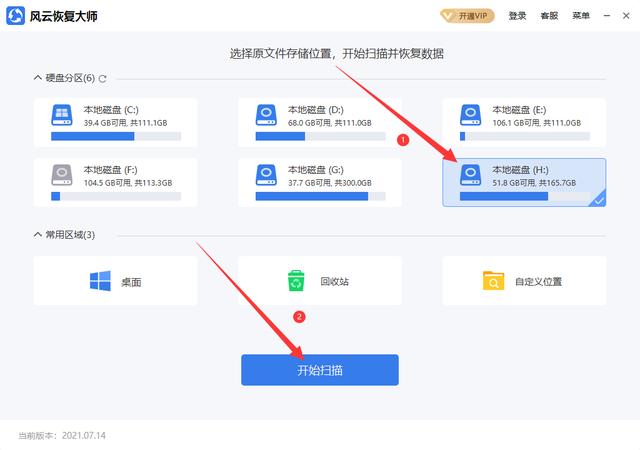
在下圖所示的左邊,先找到文件類型,然後在右上方點擊搜索框,就能展示出選項,按照自己的情況勾選就能對所有的文件進行更進一步的篩查。

然後再對同類型的文件進行正倒序的篩查,直接找到文件,恢複即可。

使用這個軟件來操作,不僅掃描快速、精準篩查文件,也能快速恢複,是非常不錯的電腦數據恢複工具,大家喜歡的快試試。
第二個軟件:DiskGenius
這個DiskGenius除了隻能多電腦硬盤和U盤進行處理之外,基本沒有什麼問題,就是不能像風雲恢複大師一樣,有針對電腦桌面、回收站等分區掃描功能,不過也能滿足我們對電腦硬盤數據的恢複。
如圖所示操作:

搜索之後,就能在在左邊找到硬盤指定文件夾,然後再篩選過濾,找到文件之後,就能鼠标右擊複制即可。

DiskGenius的優勢和缺點也是比較分明的,和第一個軟件相比,就是少了部分功能,但是不影響使用。
第三個軟件:數據恢複精靈
打開數據恢複精靈,需要小夥伴們按照自己的情況來選具體的功能版塊,這裡小編直接選了恢複整個磁盤的文件,這樣就能找到自己的電腦硬盤和外置U盤進行操作了。
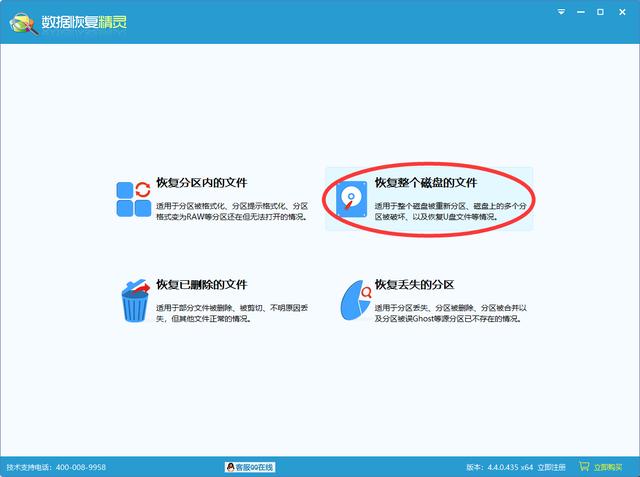
記得把硬盤勾選上,也能在右下方對文件進行類型的篩選,先不篩查也是可以的。
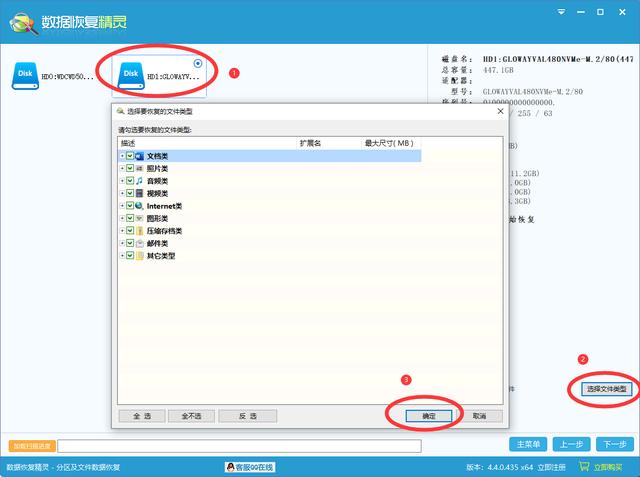
對搜索出來的所有文件,進行過濾篩選,能清楚的看到有很多的類型篩選,如圖操作就能找到數據恢複啦。
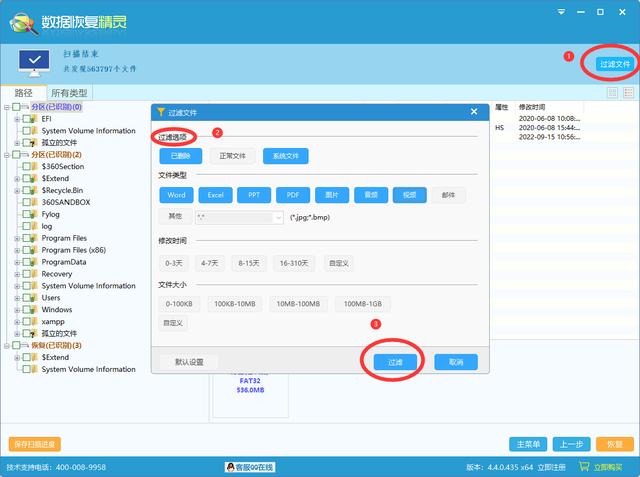
綜上所述的三個軟件,第一個軟件功能是最全的,不僅能處理電腦裡的所有硬盤、桌面、回收站等,同時和電腦連接的外置硬盤也能處理,而且掃描和恢複的速度是真的快。第二個軟件隻對電腦硬盤和外置硬盤處理,界面複雜了些,速度比第一個稍慢一些,不過比第三個要快,也是不錯的電腦數據恢複工具。第三個軟件功能也還可以,處理速度慢,但是對文件的篩選也是好不錯的。那麼你更喜歡哪一個呢?
更多精彩资讯请关注tft每日頭條,我们将持续为您更新最新资讯!